Pour ajouter un événement au calendrier, veuillez suite les étapes ci-dessous :
- Tout d’abord, vous devez absolument être identifié et posséder les droits requis pour modifier le calendrier. Ce droit est accordé aux responsables et aux cadres.
- Une fois identifié, une barre de menu apparait en haut de la page.

- Dans cette barre de menu, cliquez sur Créer pour afficher le menu déroulant, et choisissez événement.
- Donnez un titre à l’événement. Le champ texte permet éventuellement de saisir toute précisions utiles.
- Dans la boîte Publier de la colonne de droite, choisissez la visibilité Publique pour un événement accessible et visible par tout visiteur, ou Privée pour restreindre l’accès aux utilisateurs identifiés.
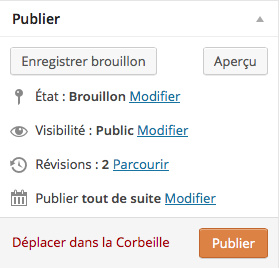
- Dans la boîte Branches, de la colonne de doute, choisissez la ou les branches concernées par cet événement. Le fait de choisir une branche implique automatiquement les sous-branches. Pour un événement public, ne choisissez aucune branche.
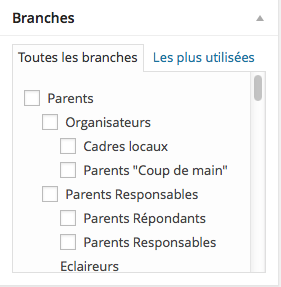
- Dans la zone The Events calendar, précisez :
- les dates et heures de début et de fin.
- éventuellement les coordonnées de l’événement. Vous pouvez choisir un lieu utilisé dans un autre événement avec la liste déroulante, ou en créer un nouveau. Pensez à lui donner un nom pour une réutilisation ultérieure.
- Cocher les case Google Maps pour afficher un plan dans la page de détails de l’événement.
- Vous pouvez autoriser ou non les commentaires sur cet événement en cochant la case des commentaires.
- Dans la zone Plus de champs, vous pouvez saisir des information relatives au covoiturage :
- Cocher la case Nécessite un covoiturage pour permettre aux utilisateurs de s’inscrire.
- Si le nombre de participants à prendre en compte diffère du calcul automatique utilisant les branches concernées, entrez un chiffre dans la case participants.
- Entrez le nombre de places disponibles (dans le bus, par exemple). Le nombre de places recherchées pour le covoiturage sera alors la différence entre ce nombre et le nombre de participants.
- Si vous voulez permettre aux utilisateurs concernés par votre événement de signaler une absence partielle (à l’aller seulement, typiquement pour un week-end), cochez la case Aller et retour.
- Sauvez l’événement en cliquant sur le bouton de la boite Publier (colonne de droite)
